
С помощью файла hosts вы можете, к примеру, заблокировать доступ к какому-то определенному сайту. И хотя это такая защита, которую довольно просто обойти, в некоторых случаях она может быть весьма полезной. В этой статье мы подскажем, как редактировать файл hosts на Windows 10.
Первый способ
Понадобится запустить командную строку от имени администратора. Для этого наведите курсор на кнопку «Пуск» и нажмите на правую клавишу мыши, чтобы появилось меню. В меню выберите «Командная строка (администратор)» или «Windows PowerShell (администратор)», что по сути одно и то же.
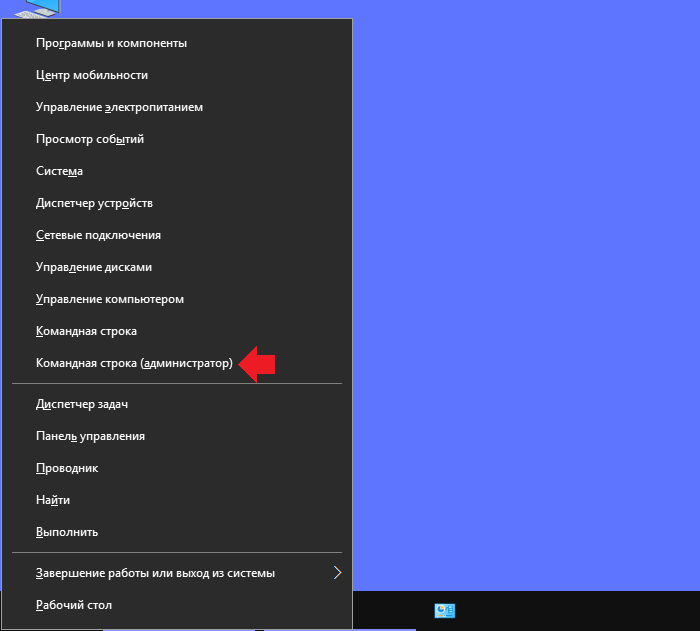
Можно нажать Win+X на клавиатуре — откроется то же самое меню.
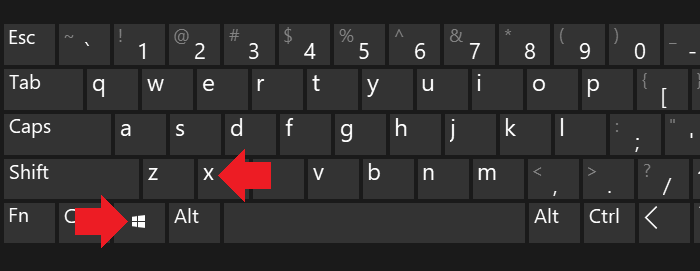
Командная строка от имени администратора запущена. Укажите команду notepad C:\Windows\System32\drivers\etc\hosts, где notepad — это блокнот для открытия файла, в C:\Windows\System32\drivers\etc\hosts — директория, где расположен файл hosts. Диск может быть другим, но встречается это не так уж часто. Не забудьте нажать Enter.
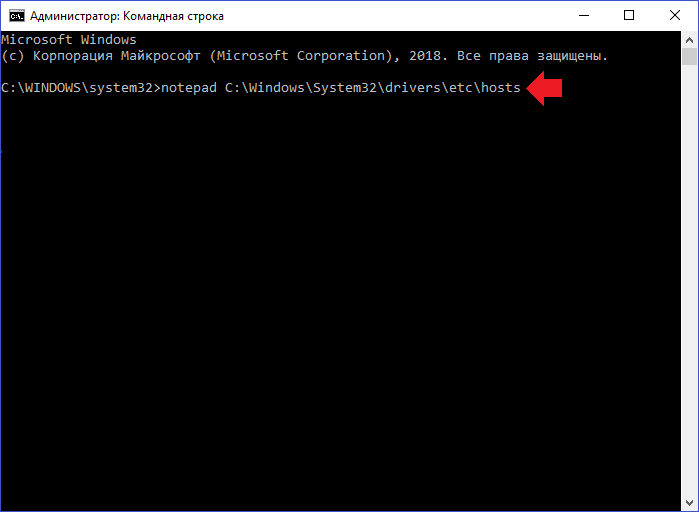
Если все сделано верно, перед вами откроется файл hosts. Можете его редактировать — добавлять нужные строки.

Второй способ
Нажмите на строку поиска, что находится в нижней части экрана.
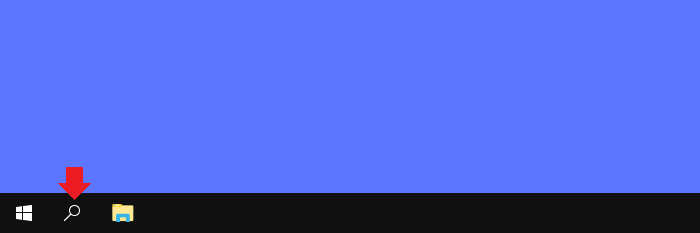
Укажите слово блокнот и увидите одноименное приложение.
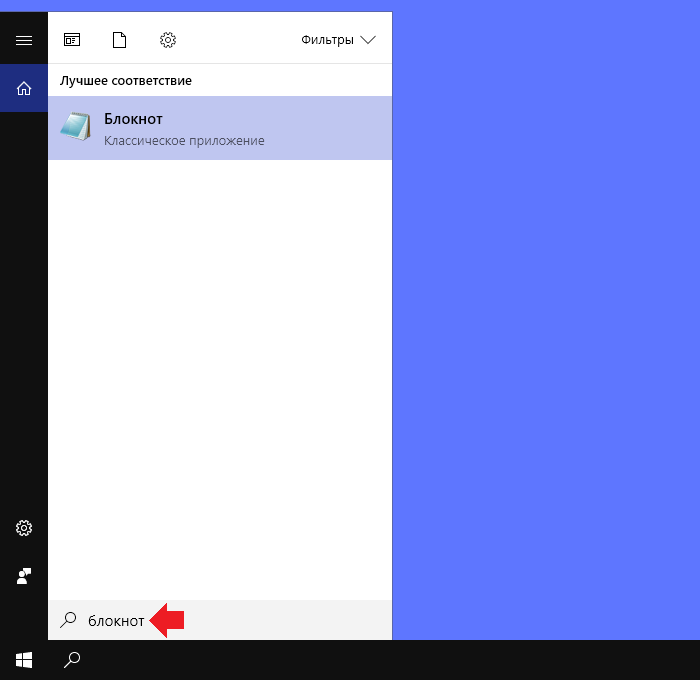
Наводите на него курсор, нажимаете на правую клавишу мыши, чтобы появилось меню, затем выбираете «Запуск от имени администратора».
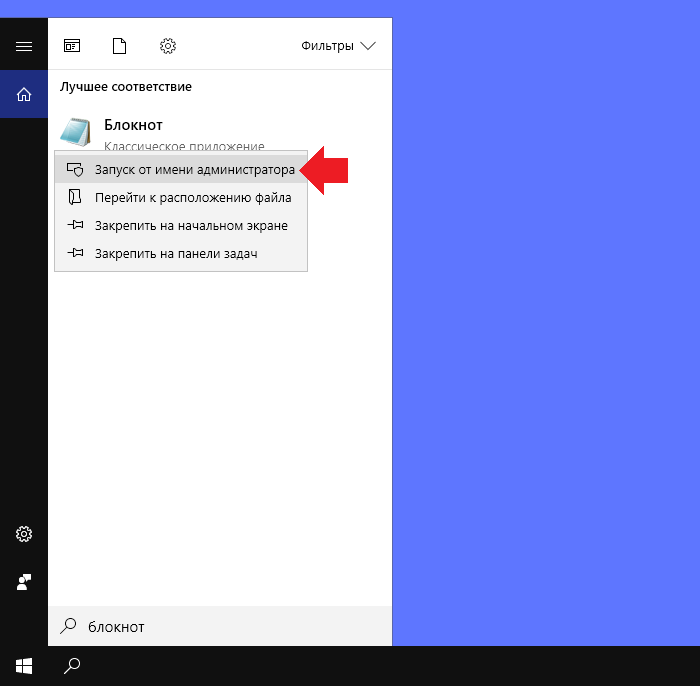
Блокнот запущен. Нажмите «Файл» — «Открыть».
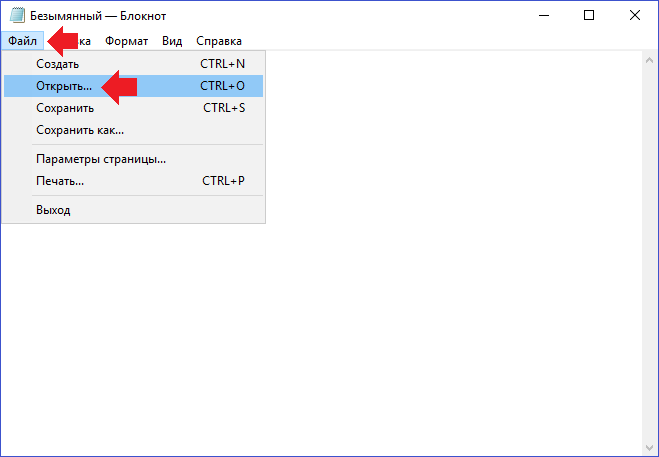
Указываете уже известный адрес C:\Windows\System32\drivers\etc\hosts и нажимаете «Открыть».
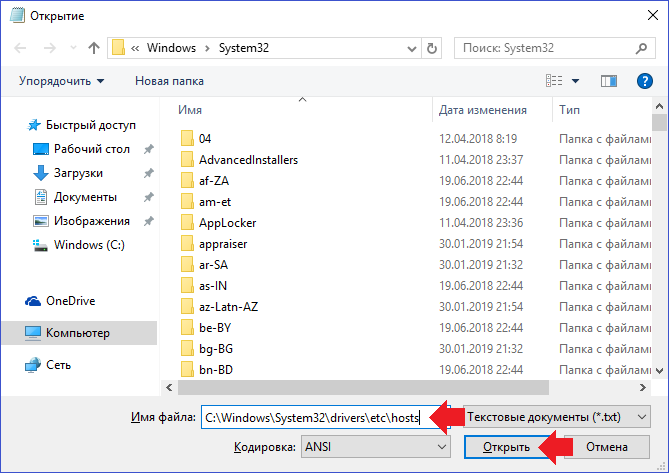
Файл hosts был открыт, можете редактировать.

Изменяйте данные аккуратно.